
Большая часть мира использует метрическую систему, в то время как США по-прежнему используют имперскую систему измерения. В зависимости от того, что вы привыкли, вы можете изменить блок измерения в Microsoft PowerPoint. Вот как.
Пока есть встроенный вариант для Изменение единицы измерения в Microsoft Word Это не так для PowerPoint. Microsoft PowerPoint на самом деле использует систему измерения, что компьютер он устанавливается на использование, что означает, что вам нужно настроить настройки системы вашего компьютера - не PowerPoint.
СВЯЗАННЫЕ С: Лучшие бесплатные программы и веб-сайты для конвертации единиц и валюты
Изменить измерительный блок PowerPoint на Windows 10
Продолжай и закройте любые приложения Microsoft Office, которые в настоящее время работают на вашем ПК Windows 10. Следующий, Откройте панель управления Нажав на значок Windows, найденный в нижней части экрана, введите «Панель управления» в панели поиска и выберите приложение «Панель управления» в результатах поиска.
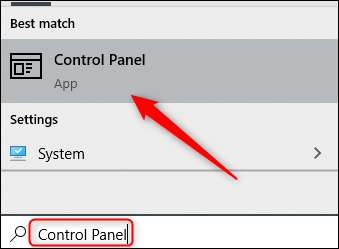
Появится окно «Все элементы управления панелью управления». Нажмите «Регион».
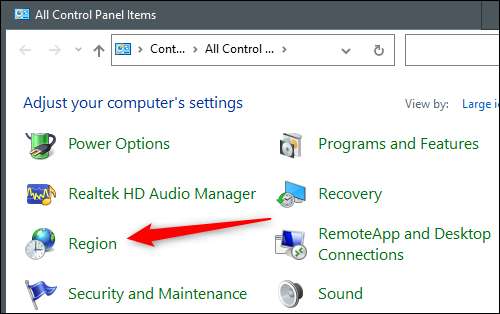
Окно области появится. На вкладке «Форматы», в которой вы уже находитесь, нажмите «Дополнительные настройки».
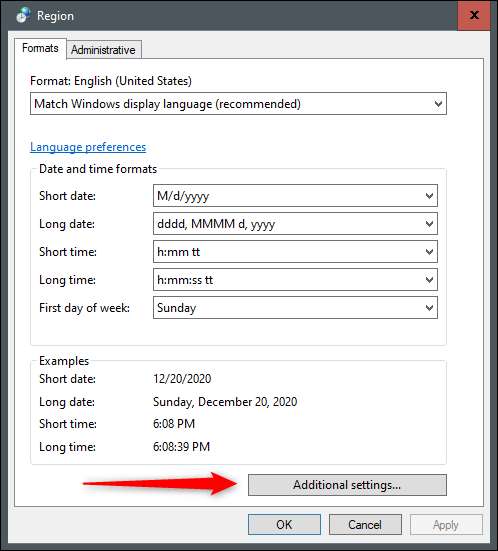
Теперь вы будете вкладке «Числа» окна «Настройка формата». Здесь щелкните стрелку вниз в поле рядом с «системой измерения», выберите систему измерения, которую вы хотели бы использовать (императорская система указана как «U.S.» здесь), а затем нажмите «Применить».
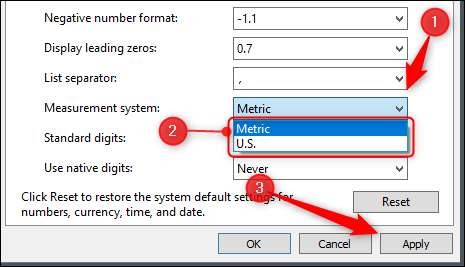
В следующий раз вы откроете PowerPoint, измерительные блоки будут изменены на выбранную систему измерения.
Изменить измерительный блок PowerPoint на Mac
На вашем Mac выйдите из любых офисных приложений, которые в данный момент работает. Затем щелкните значок Apple в строке меню и выберите «Системные настройки» из раскрывающегося меню.
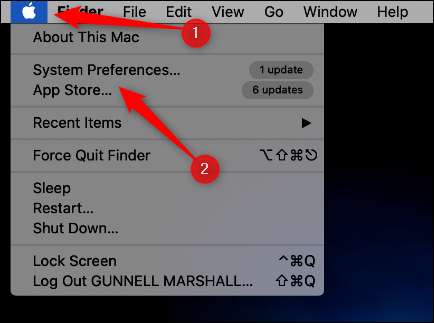
В окне «Системные настройки» нажмите «Язык и AMP; Область."

Здесь нажмите «Advanced».
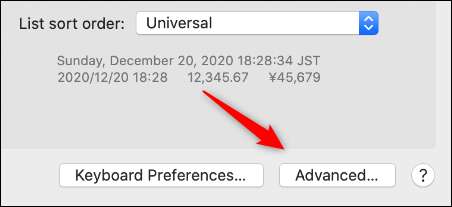
На вкладке «Общие» щелкните стрелку вверх или вниз рядом с коробкой «Установки измерений» и, в который появляется контекстное меню, выберите нужную систему измерения.
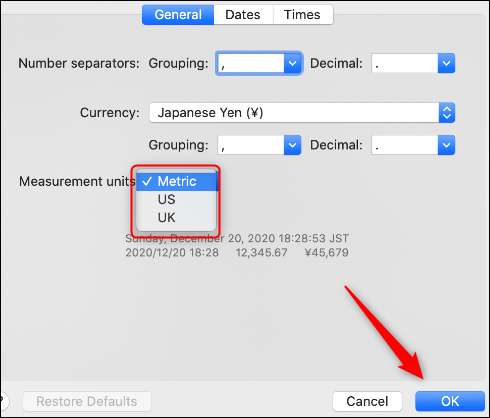
Наконец, нажмите «ОК». В следующий раз вы откроете Microsoft PowerPoint, единицы измерения будут изменены на выбранную систему измерения.







